想要修改word文档怎么移除编辑权限?学会这两个方法,轻松搞定
日常办公和学习中,Word文档是我们不可或缺的工具。然而,有时我们可能会遇到一些设置了编辑权限的文档,这可能是由于文档的创建者希望控制文档的修改和传播,或者是因为文档在某些共享或协作环境中被设置为只读模式。在这种情况下,如果我们有修改文档的需求,就需要知道如何移除这些编辑权限。本文将详细介绍如何在Word文档中移除编辑权限的步骤,以及在此过程中可能遇到的问题和解决方案。

想要取消限制编辑的步骤和设置的步骤很相似,点击【限制编辑】之后,输入我们之前设置的密码即可取消。
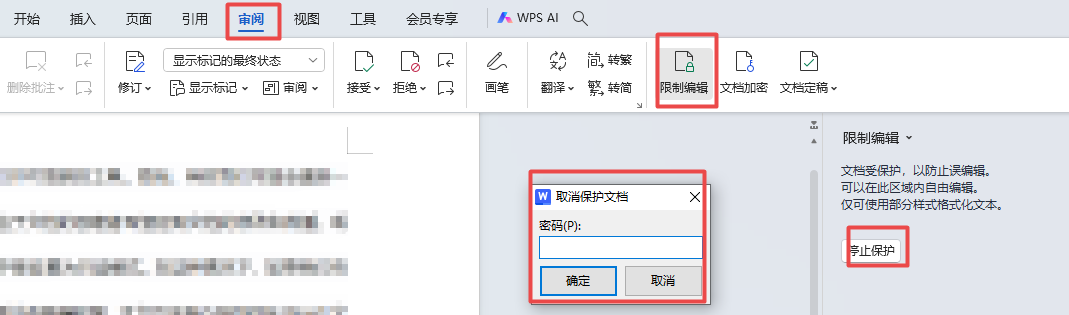
设置了限制编辑的word文档,如果忘记了密码,就无法编辑文档了,这种情况下,我们可以考虑将word转换为其他格式,或者使用工具帮我们取消限制编辑,比如PassFab for Word中【移除限制】功能,支持无密码取消限制编辑。具体操作如下:
1、启动 PassFab。单击删除 Word 限制编辑。

2、单击“+”导入 Word 文件,然后按“移除”按钮。
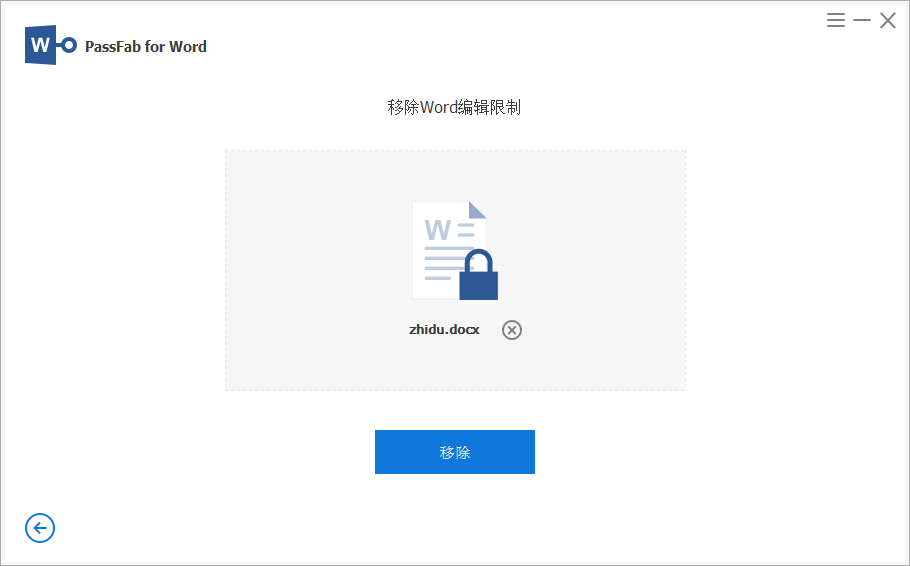
3、恭喜,您的文件已成功删除 Word 限制编辑。单击“打开文件夹”找到该文件。
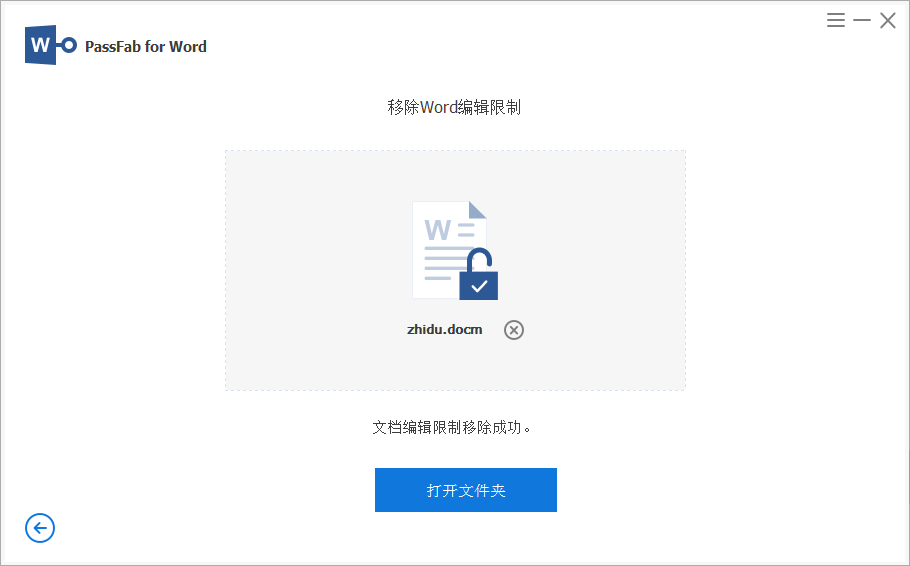
移除Word文档的编辑权限是一个相对简单的过程,但也可能遇到一些挑战。通过了解编辑权限的设置方式和移除步骤,以及如何处理可能遇到的问题,我们可以更有效地管理和编辑受限制的Word文档。在处理这些文档时,请务必谨慎行事,并确保您有足够的权限来修改它们。







